中兴U880卡刷与线刷方法详细解答_安卓指南
想学中兴U880刷机?不知道中兴U880卡刷怎么操作?也不知道中兴U880怎么刷Recovery?本文小编为大家提供最新的中兴U880刷机包下载,以及中兴U880卡刷与线刷两种刷机方法,下面来看看中兴U880卡刷与线刷两种刷机教程。
一、中兴U880卡刷与线刷刷机前的准备
1、下载驱动文件和刷机工具,然后解压至电脑桌面
下载中兴U880升级工具包(点击下载),并将文件夹解压至电脑桌面。
2、请按照不同情况下载附件,仔细阅读。
① 目前是非乐蛙ROM的,乐蛙12.02.24版本或者以前版本的,请下载以下两个附件
下载B10底包(点击下载),解压至桌面。
下载乐蛙最新提供的卡刷包(点击下载),并直接放置到手机SD卡的根目录下。
② 目前已是乐蛙12.03.02版本或后续版本的,请下载以下附件
下载乐蛙卡刷完整包(点击下载),并直接放置到手机SD卡的根目录下。
* 目前是非乐蛙ROM的,乐蛙12.02.24版本或者以前版本的采用“线刷+卡刷”;
* 目前已是乐蛙12.03.02版本或后续版本的采用“卡刷”。
二、中兴U880线刷刷机教程
1、安装升级工具。解压下载好的升级工具包,双击‘升级工具V2.exe’打开(在电脑上操作)在‘请选择待下载的镜像文件’中打开下载的乐蛙bin文件(如图)

2、若是第一次刷机请根据下面的步骤安装驱动
若已经安装可以跳过,进入下一步。
手机关机,同时按住‘电源键 和 音量 + 键’直到进入蓝屏模式,然后用USB连接电脑和手机;
电脑将会提示发现新硬件,直接进入下一步;
如果提示安装驱动,将驱动搜索目录定位在:升级工具的setupDriver目录,驱动将自动安装。安装成功后,拔掉USB。
3、关闭U880,取出电池、SIM卡和TF卡,用数据线连接手机和电脑
4、开始刷机
等待片刻,升级工具界面的‘开始’按钮从灰色不可点击变成白色可点击,点击即可开始刷机,
在此过程中切记不可断电、不可拔掉数据线,否则手机很可能会成为砖头。
当弹出提示‘下载成功’的字样表示刷机过程完成。

5、拔掉数据线,安装SIM卡、内存卡和电池
若只需要 中兴U880线刷(即2012.03.02号和之前的版本)可以直接开机。
首次开机需要初始化系统,因此开机时间较慢,请耐心等待。
若需要 中兴U880线刷 + 中兴U880卡刷,进入下面的步骤。
三、中兴U880卡刷刷机教程
1、使用Recovery刷入乐蛙ROM(在手机上操作)
装入电池,在关机的情况下,依次长按“音量下键,电源键”五秒进入Recovery模式,
或之前已经是乐蛙rom,且不需要升级底包,开机状态下,长按电源键,选择‘重启’,选择‘刷机模式’,
等待进入下面的画面。
请通过音量键控制光标上下移动,按房子键来确认。
2、清空数据
选择Wipe data/factory reset,确认
选择Yes —— delete all user date,确认,等待完成
选择Wipe cache partition,确认
选择Yes – Wipe Cache,确认,等待完成
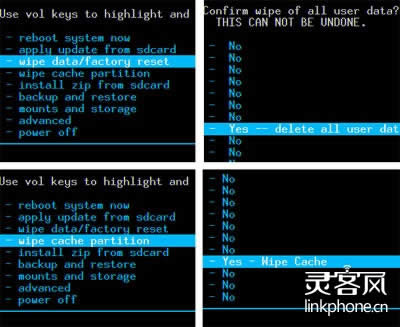
3、刷入ROM
选择install zip from sdcard,确认
选择choose zip from sdcard,确认
按音量键移动光标找到之前放入SD卡根目录的乐蛙U880 ROM包
选择Yes – Install LeWa_ROM_U880_*******.zip,确认开始刷机。
按返回键返回到Recovery根菜单,选择 reboot system now,确认。
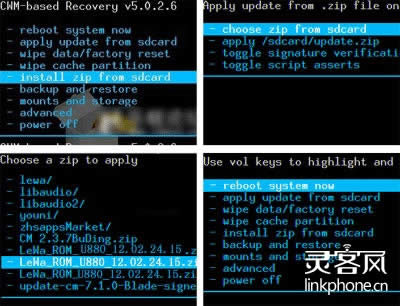
上面的就是中兴U880线刷与 中兴U880卡刷两种刷机教程,供大家参考!
……